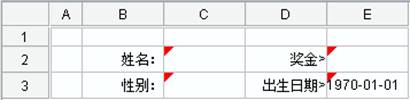参数模板设计
报表参数可以通过外部传入,最简单实用的办法是通过润乾报表设计器来设计参数表单。使用参数表单来接受并引入数据。下面我们来做一个配合上述表例的参数表单。
新建参数模板
点击工具栏【新建报表向导】![]() ,报表类型选择参数模板后点击【生成空白报表】按钮即可生成一张参数模板,如图所示:
,报表类型选择参数模板后点击【生成空白报表】按钮即可生成一张参数模板,如图所示:
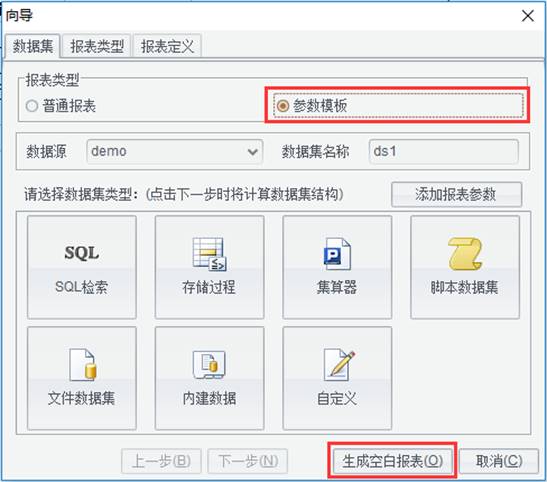
分别在B2、D2、B3、D3单元格中输入“姓名:”、“奖金 >”、 “性别:”、“出生日期 >”,设置单元格内容为靠右对齐。在E3单元格中输入出生日期查询的初值为“1970-01-01”。如下图所示:
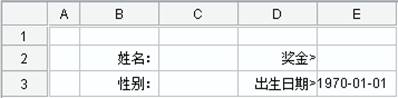
编辑风格
1、 选中C2单元格点右键,在下拉菜单中选择【编辑风格】,在“编辑风格”下拉框中选择“编辑框”,点击【确定】按钮,则C2单元格的编辑风格就设置好了。如下图所示:
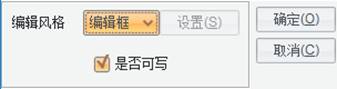
2、 用同样的方法设置E2单元格为编辑框风格。
3、 设置C3的编辑风格为“下拉列表框”类型,如下图所示:
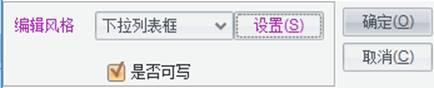
在上图中点击【设置】按钮,弹出下拉列表框编辑窗口,如下图所示:
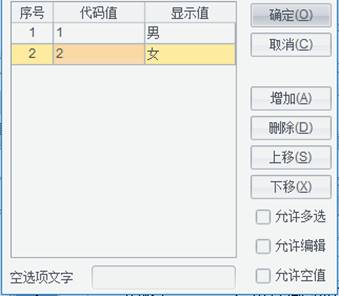
在下拉列表中增加一个列表项,分别在代码值和显示值中输入内容。上图中1和2是存储的代码值,男、女是显示在页面上的内容,点击【确定】按钮,回到“编辑风格”窗口,点击窗口中的【确定】按钮,则C3单元格的编辑风格就设置好了。
4、 选中E3单元格点右键,在下拉菜单中选择【编辑风格】,在“编辑风格”下拉框中选择“下拉日历”,如下图所示:
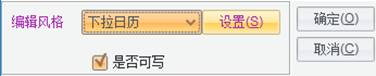
在上图中点击【设置】按钮,弹出下拉日历的设置对话框,在此对日历的取值类型进行设置,如下图所示:
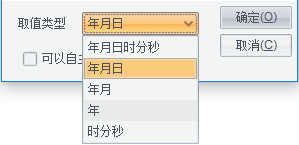
假设选择了此处取值类型为“年月日”, 点击【确定】按钮,回到“编辑风格”窗口,点击【确定】按钮后,则E3单元格的编辑风格就设置好了。
注:润乾报表提供的编辑风格非常多,包括编辑框、密码框、下拉列表框、单选按钮、下拉数据集、复选框、下拉日历、下拉树、异步下拉树等,这里我们主要介绍了编辑框、下拉列表框、下拉日历编辑风格的使用。
设置 WEB 变量名
选择C2单元格,在右边属性列表中展开“WEB”,设置它的【变量名】属性为:name,即对应前面我们做的参数报表中的参数“name”。如图所示:
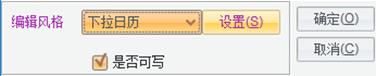
设置E2格的【变量名】属性为:bonus。
设置C3格的【变量名】属性为:gender。
设置E3格的【变量名】属性为:birthday。
为了看上去更美观,删除多余单元格,将文件保存为4.2_arg.rpx,这样一张参数模板就做好了,如图所示: